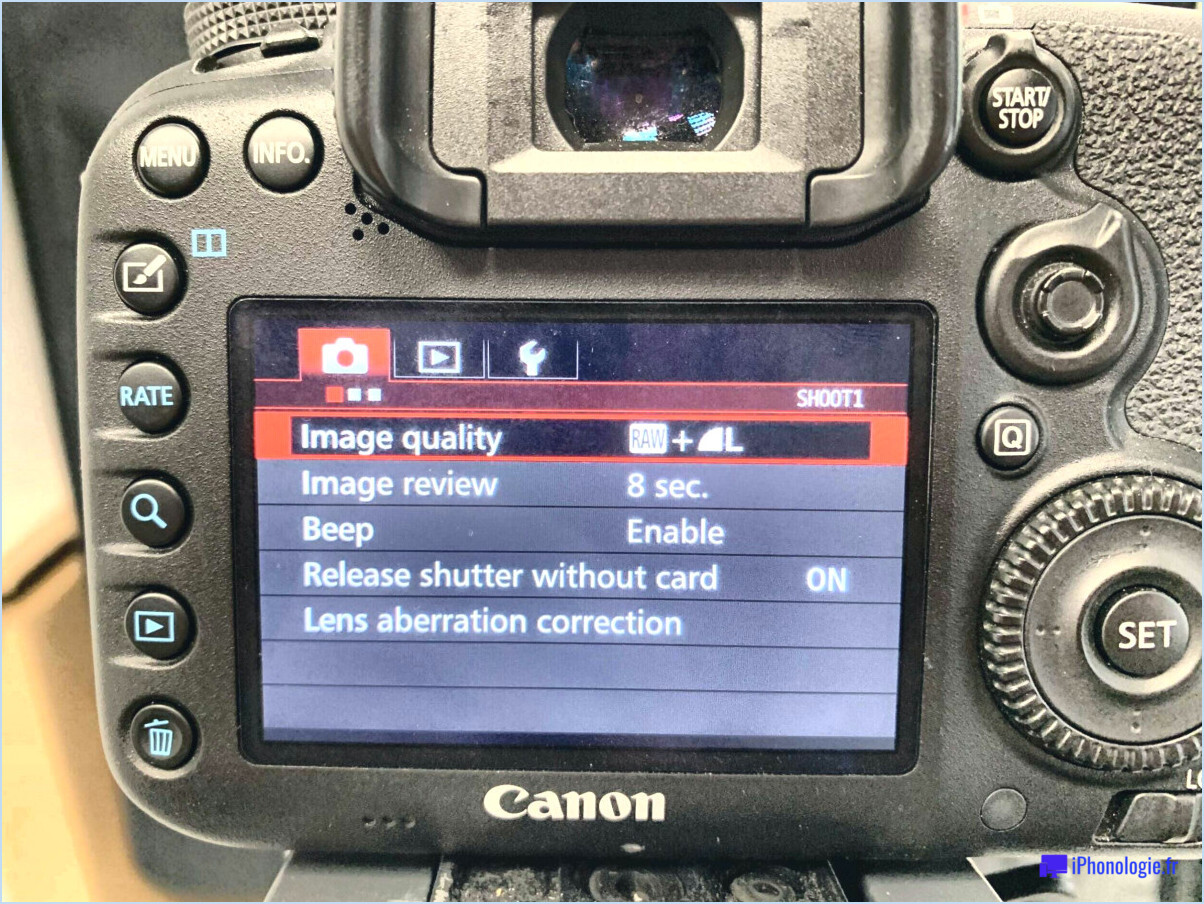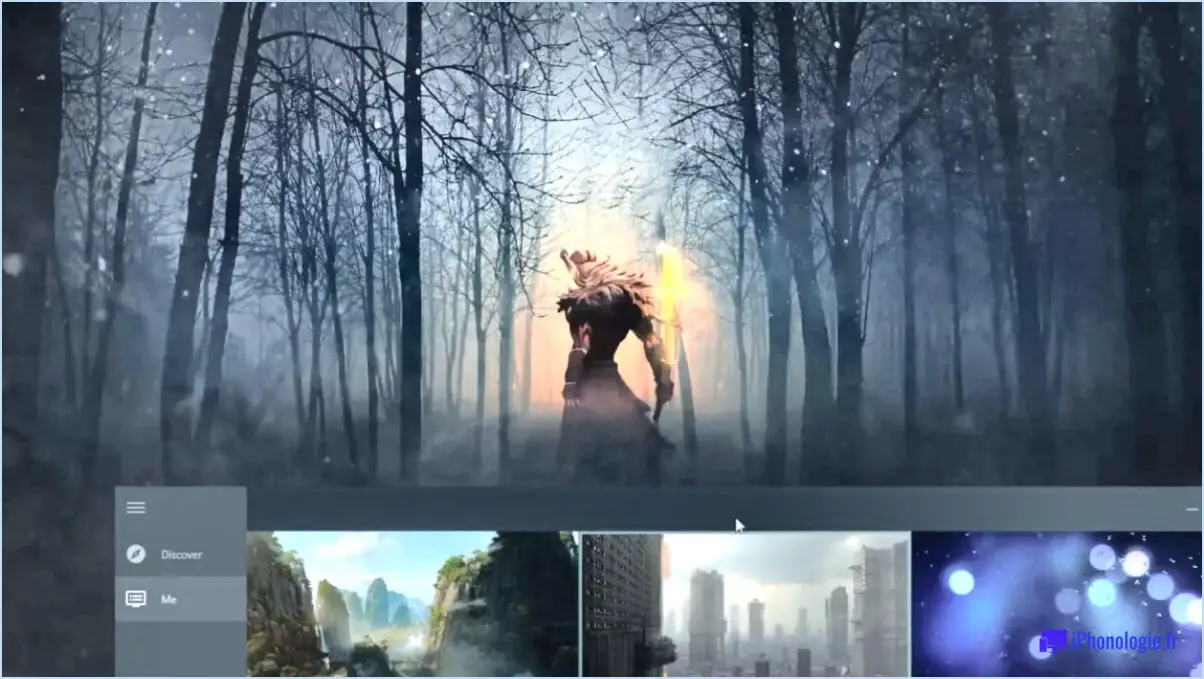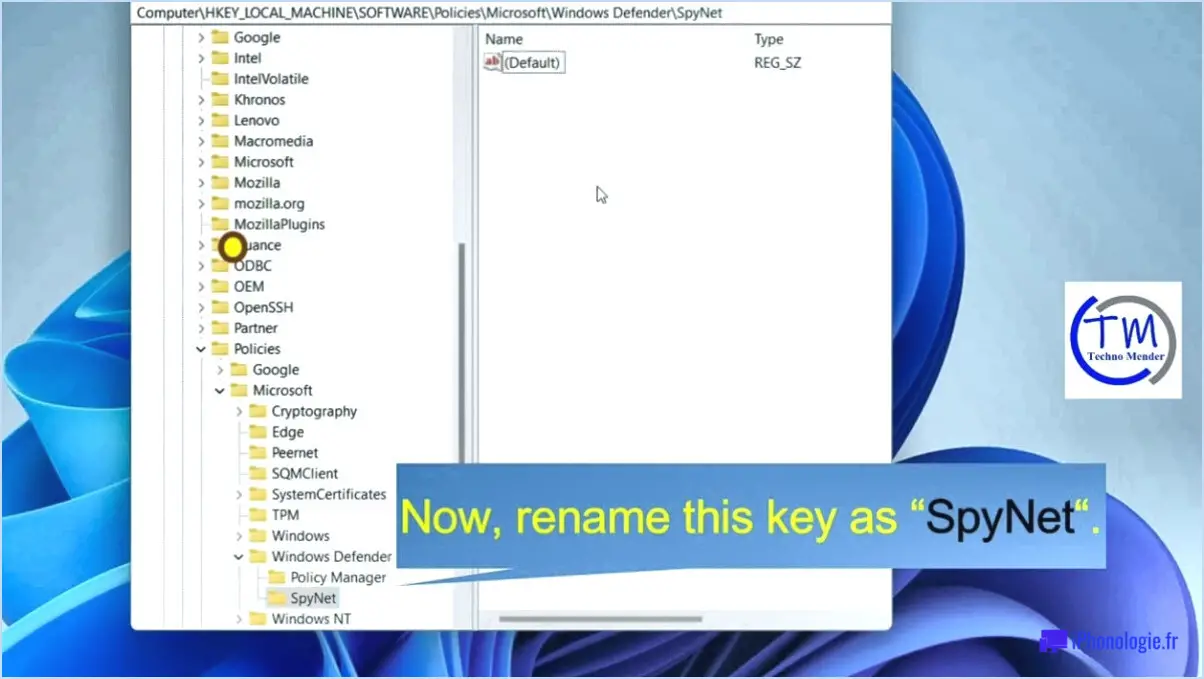Edge pour Android : Comment désactiver les suggestions de recherche?

Pour désactiver les suggestions de recherche dans Edge pour Android, vous pouvez suivre ces étapes simples :
- Ouvrez l'application Edge sur votre appareil Android.
- Localisez l'icône des trois lignes horizontales dans le coin supérieur gauche de l'écran et appuyez dessus. Cela ouvrira le menu principal.
- Dans le menu, faites défiler vers le bas et trouvez l'option "Paramètres". Tapez dessus pour accéder à la page des paramètres.
- Sur la page des paramètres, vous verrez plusieurs catégories. Recherchez la catégorie "Général" et tapez dessus.
- Dans les paramètres généraux, vous trouverez l'option "Recherche". Tapez dessus pour continuer.
- Une fois dans les paramètres de recherche, vous verrez un curseur qui permet d'activer ou de désactiver les suggestions de recherche. Par défaut, il est généralement placé à droite, ce qui indique que les suggestions de recherche sont activées.
- Pour désactiver les suggestions de recherche, il suffit de faire glisser le curseur vers la gauche. Cette action désactivera la fonction de suggestions de recherche.
En suivant ces étapes, vous pouvez effectivement désactiver les suggestions de recherche dans le navigateur Edge pour Android. Cela vous permet de mieux contrôler votre expérience de navigation et peut être particulièrement utile si vous préférez ne pas voir de suggestions de recherche lorsque vous tapez dans la barre de recherche.
Il est important de noter que la désactivation des suggestions de recherche peut nuire à la rapidité avec laquelle vous trouvez des résultats de recherche pertinents au fur et à mesure que vous tapez. Toutefois, si vous tenez à votre vie privée, si vous préférez une interface de recherche propre ou si vous avez des préférences spécifiques, cette option vous donne la possibilité de personnaliser votre expérience de navigation.
Comment se débarrasser des recommandations de Microsoft Edge?
Pour vous débarrasser des recommandations de Microsoft Edge, vous pouvez adopter plusieurs approches efficaces :
- Désactiver les recommandations dans les paramètres du navigateur: Ouvrez Microsoft Edge et cliquez sur le menu à trois points dans le coin supérieur droit. Sélectionnez "Paramètres" dans le menu déroulant, puis accédez à la section "Confidentialité, recherche et services". Sous l'onglet "Services", repérez l'option "Me montrer du contenu personnalisé" et désactivez-la. Cela désactivera les recommandations d'Edge.
- Utiliser des outils tiers: Diverses extensions de navigateur et outils sont disponibles pour vous aider à bloquer ou à supprimer les recommandations de Microsoft Edge. Recherchez des bloqueurs de publicité ou des bloqueurs de contenu réputés dans le marché des extensions de votre navigateur et installez celui qui correspond à vos préférences.
- Supprimer des recommandations individuelles: Si vous souhaitez uniquement supprimer des recommandations spécifiques, vous pouvez le faire en effaçant votre historique de navigation. Appuyez sur "Ctrl+H" pour ouvrir le panneau de l'historique, localisez la recommandation que vous souhaitez supprimer, cliquez dessus avec le bouton droit de la souris et choisissez "Supprimer" ou "Retirer".
En mettant en œuvre ces méthodes, vous pouvez vous débarrasser efficacement des recommandations de Microsoft Edge et adapter votre expérience de navigation à votre goût.
Comment se débarrasser de la barre de recherche Edge?
Pour supprimer la barre de recherche Edge d'une page web, plusieurs options s'offrent à vous. Tout d'abord, vous pouvez utiliser le raccourci clavier Ctrl+F pour ouvrir la barre de recherche dans un nouvel onglet. Cela vous permet d'effectuer une recherche sans que la barre de recherche Edge n'encombre la page en cours. Vous pouvez également accéder à la barre de menu du navigateur et sélectionner "Outils > Options Internet > Général". Dans la section "Moteurs de recherche", repérez et décochez la case située à côté de "Activer la recherche Edge". Cette action désactive la barre de recherche Edge, vous offrant ainsi une expérience de navigation plus propre.
Comment supprimer les suggestions sur Google chrome?
Pour supprimer les suggestions sur Google Chrome, suivez les étapes suivantes :
- Ouvrez Google Chrome et commencez à taper dans la barre d'adresse.
- Au fur et à mesure que vous tapez, des suggestions apparaissent sous la barre d'adresse.
- Localisez la suggestion que vous souhaitez supprimer et laissez-la apparaître complètement.
- Cliquez sur l'icône des trois points verticaux dans le coin supérieur droit de la suggestion.
- Dans le menu déroulant, sélectionnez "Supprimer la suggestion".
En suivant ces étapes, vous pouvez supprimer les suggestions indésirables qui apparaissent dans votre barre de recherche Google Chrome. Cela peut s'avérer utile pour gérer votre historique de navigation et faire en sorte que vos suggestions de recherche répondent à vos besoins.
Comment activer les suggestions de recherche dans Edge?
Pour activer les suggestions de recherche dans Edge, suivez ces étapes simples :
- Ouvrez l'application Paramètres dans Edge.
- Localisez et sélectionnez l'option "Général".
- Recherchez la section "Recherche" dans les paramètres généraux.
- Activez la fonction "Suggestions" en basculant le commutateur.
En activant les suggestions de recherche, Edge vous propose des suggestions utiles lorsque vous tapez dans la barre de recherche, ce qui rend votre navigation plus efficace et plus pratique. Cette fonction peut vous faire gagner du temps et des efforts en vous proposant des options de recherche pertinentes basées sur vos données.
N'oubliez pas d'enregistrer vos modifications avant de quitter l'application Paramètres. Profitez de la fonctionnalité de recherche améliorée dans Edge en activant les suggestions de recherche !
Comment supprimer les services à la mode?
Lorsqu'il s'agit de supprimer des services en vogue, vous pouvez utiliser plusieurs stratégies en fonction de votre situation particulière. Voici quelques conseils utiles pour vous guider :
- Désactiver dans les paramètres du compte: Vérifiez si le service de tendances que vous souhaitez supprimer propose une option de désactivation ou de désabonnement dans les paramètres de votre compte. Recherchez les paramètres relatifs aux notifications, aux préférences ou aux abonnements.
- Rechercher et supprimer des fichiers: Si le service de tendances a des fichiers associés sur votre ordinateur, effectuez une recherche à l'aide de mots-clés pertinents et supprimez tous les fichiers ou dossiers liés au service. Faites preuve de prudence et assurez-vous que vous supprimez les bons fichiers.
- Contacter l'entreprise: Lorsque tout le reste a échoué, contacter directement l'entreprise peut être un moyen efficace de supprimer le service en vogue. Contactez leur service clientèle ou utilisez leurs canaux officiels pour demander de l'aide pour la suppression de votre compte ou de vos données.
N'oubliez pas que ces étapes peuvent ne pas s'appliquer à toutes les situations, il est donc important de les adapter en fonction du service de tendance spécifique que vous souhaitez supprimer.
Pourquoi ne puis-je pas désactiver les recherches de tendances sur Google?
Il existe plusieurs raisons pour lesquelles vous ne pouvez pas désactiver les recherches de tendance sur Google. L'une d'entre elles est que le paramètre est activé par défaut. Google vise à offrir aux utilisateurs une expérience de recherche personnalisée et dynamique, ce qui inclut la mise en évidence des sujets de recherche populaires et en vogue. Si cela peut s'avérer instructif et intéressant pour de nombreux utilisateurs, il se peut que cela ne corresponde pas aux préférences de tout le monde.
Pour atténuer ce problème, vous pouvez essayer plusieurs options. Tout d'abord, vous pouvez désactiver temporairement la fonction de recherche de tendances en accédant aux paramètres de votre compte Google et en ajustant les préférences de recherche. Vous pouvez également explorer d'autres moteurs de recherche qui offrent davantage d'options de personnalisation ou qui accordent la priorité à la protection de la vie privée. Cependant, n'oubliez pas que ces alternatives peuvent avoir des fonctionnalités et des algorithmes de recherche différents.
N'oubliez pas que Google met continuellement à jour ses services. Il est donc toujours utile de vérifier si des modifications ont été apportées récemment aux paramètres ou aux options disponibles pour personnaliser votre expérience de recherche.
Pourquoi Google affiche-t-il les tendances de recherche?
Google affiche les tendances de recherche afin de fournir aux utilisateurs des informations en temps réel sur la popularité de certains sujets. En utilisant l'outil Google Trends, qui suit la fréquence des requêtes de recherche, le moteur de recherche peut identifier les sujets les plus populaires et les plus pertinents à un moment donné. Cette fonction permet aux utilisateurs de se tenir au courant des événements, des nouvelles et des tendances du moment. En mettant en évidence les recherches en vogue Google vise à offrir des informations opportunes et précieuses sur les recherches effectuées par les internautes, ce qui permet aux utilisateurs d'explorer des sujets populaires et de se tenir informés des derniers développements dans divers domaines.